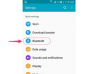Atualmente, a maioria das grandes TVs de tela plana pode ser usada como monitores de computador de alta resolução. Como regra, os PCs desktop têm duas portas de saída de vídeo, como as de Interface de Vídeo Digital (DVI), que permitem a conexão de dois monitores. No entanto, algumas TVs, incluindo os modelos Sanyo, têm uma entrada de vídeo HDMI (High-Definition Multimedia Interface) em vez de DVI. Nesse caso, use um cabo de vídeo DVI para HDMI padrão para conectar o PC à TV.
Passo 1
Desligue o seu computador.
Vídeo do dia
Passo 2
Conecte um conector DVI do cabo de vídeo à saída de vídeo DVI disponível no painel traseiro do computador.
etapa 3
Conecte a outra extremidade HDMI do cabo de vídeo em uma porta HDMI de sua TV Sanyo.
Passo 4
Pressione a tecla “Input” no controle remoto Sanyo. Em seguida, use as teclas de seta para selecionar “HDMI” e pressione “Enter” para definir a entrada da TV para o canal HDMI.
Etapa 5
Ligue o computador e faça login em uma conta de usuário no Windows.
Etapa 6
Clique no botão “Iniciar” para abrir o menu Iniciar do Windows. Em seguida, clique em “Painel de Controle”.
Etapa 7
Selecione a opção "Ajustar resolução da tela" no Painel de Controle para abrir uma nova janela, "Exibir configurações ", que contém dois ícones quadrados marcados como" 1 "e" 2. "O ícone" 2 "representa a TV monitor.
Etapa 8
Clique no ícone "2" e escolha uma das seguintes opções - "Duplicar minha área de trabalho em todos os monitores (espelhado) "ou" Mostrar partes diferentes da minha área de trabalho em cada monitor (estendido) "- para definir a configuração para o Monitor de TV.
Gorjeta
Os cabos DVI para HDMI estão disponíveis em muitas lojas de eletrônicos (incluindo muitas online).